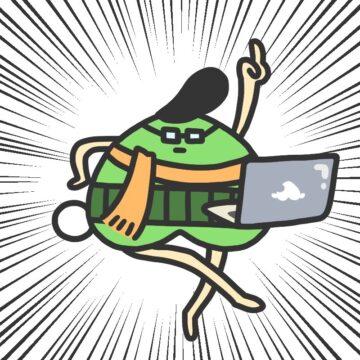この記事ではそんな相方くんのために、わたしが必要最低限のプラグインを紹介します。
この記事を利用すると、次の2つのことができます。
- WordPressインストール直後に必要な、最低限のプラグインを知ることができる
- 記事通りに手順を進めると、不要なプラグインを削除できる
記事の利用にあたり、前提条件が2つありますので確認しましょう。
- WordPress:初期インストール状態
- WordPressを起動している
ではWordPressインストール直後に必要な、最低限のプラグインを紹介していきます。
インストール直後に必要な最低限のプラグイン
WordPressインストール直後に複数のプラグインが追加されていますが、必要最低限のプラグインは次の1つのみです。
- SiteGuard WP Plugin
次からは実際に不要なプラグインを削除していきます。
不要プラグインの削除方法
不要プラグインの削除方法は、次の2つの手順で行います。
- インストール済みプラグインメニューを選択
- 不要プラグインを削除
まずはWordPressでインストール済みプラグインメニューを選択しましょう。
インストール済みプラグインメニューを選択する
WordPress設定メニューの「インストール済みプラグイン」を選択してください。
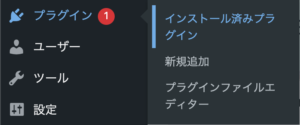
次に不要プラグインを削除しましょう。
不要プラグインを削除する
プラグイン画面にある不要なプラグインを削除しましょう。
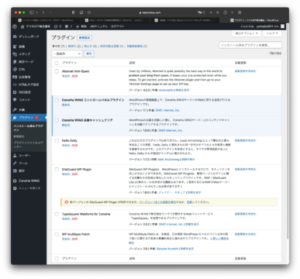
次に記載するプラグイン以外は、全て不要なので削除してください。
- SiteGuard WP Plugin
プラグインの削除方法がわからない方は、次の項目をご覧ください。
プラグインの削除方法
プラグインの削除方法は、次の3つの手順で完了します。
- 対象プラグインの「削除」を選択
- 確認メッセージを読んで、「OK」を選択
- プラグインが削除されたことを確認
まず削除対象プラグイン(例)の「削除」を選択します。
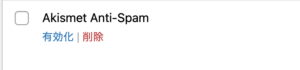
「削除」を選択すると、確認メッセージが表示されるので「OK」を選択します。
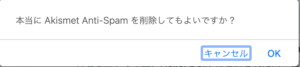
削除対象のプラグインが、削除されたことを確認します。
以上で、不要プラグインの削除方法紹介は終わりです。
最後にあとがきを準備しました。よければ最後までご覧ください。
あとがき
WordPressインストール直後に必要な最低限のプラグインを紹介してきました。
正直ブログ始めたての頃は、プラグイン?なにそれ?という感じでした。
ある程度ブログ運営をしてくると、
- プラグインは、WordPressの機能拡張を行なってくれるものなんだ!
- プラグインはたくさんありすぎて、同じ内容が重複してくるのか
- プラグインが多いと、サイト表示が遅くなるの?!
- 標準でインストールされてるけど、不要なプラグイン結構あるな
ということに気付きます。
必要なプラグインはサイト運営するあなたの方針によって、全く違うものを使用する可能性があります。
この記事では今後プラグインの用途が被るものや、そもそも使用しないものを削除しています。
不要なプラグインの削除に悩んでいる人の参考になれば幸いです。
ここまで読んでいただきありがとうございました。